| 步骤 | 文字描述 | 示例图 | 可能遇到的问题 |
|---|---|---|---|
| 1 | 观察案例图形组成元素何空间位置关系 |  |
|
| 2 | 左键选中球体长按松手,放大能观察到球体并不圆滑 |  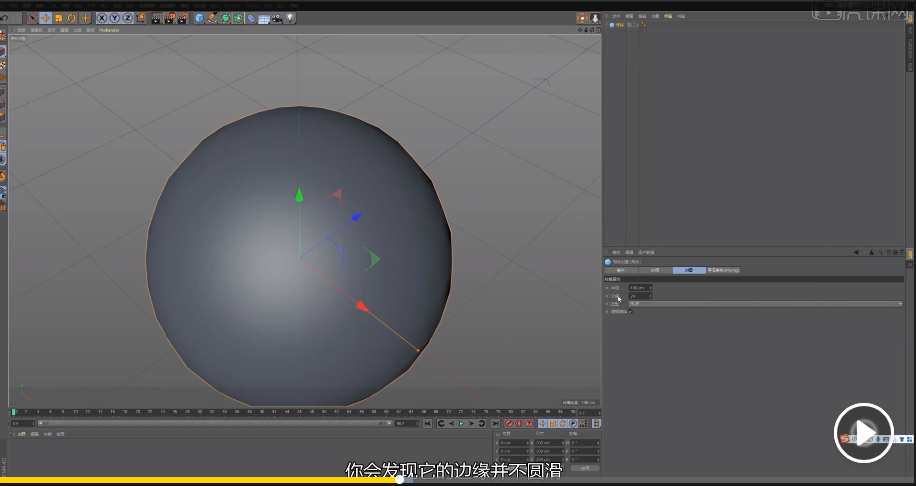 |
|
| 3 | 图层列表中选中图层,在属性栏中修改参数,增加分段 打开显示——光影着色——线条模式下能更好的观察到随着分段数量的增加,球体变得更加圆滑 |
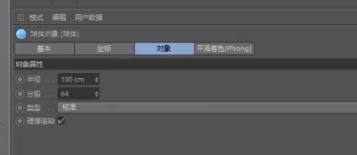 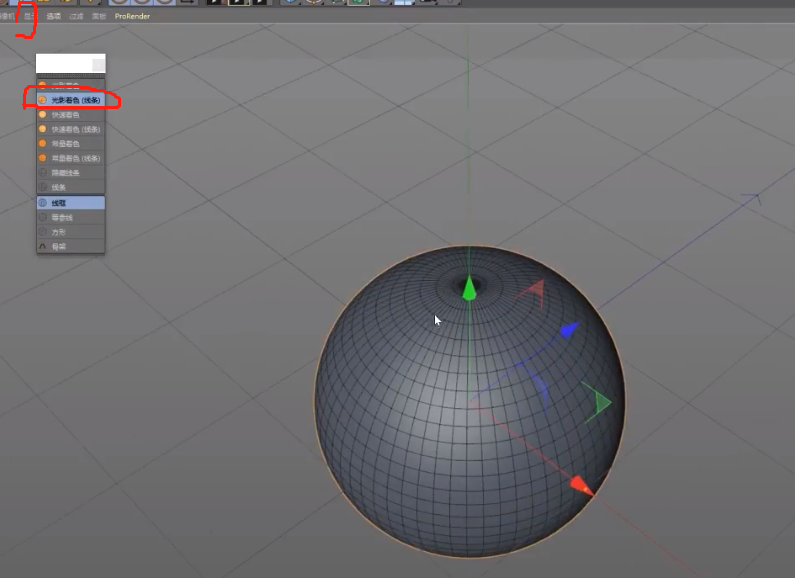 |
|
| 4 | 复制球体ctrl+C CTRL+V 我们能发现球体上有个白色的小点,这个小点只存在于基础的图形之上 基础图形只能实现基于预设参数的长宽高的调整,它的点不能随意调整 |
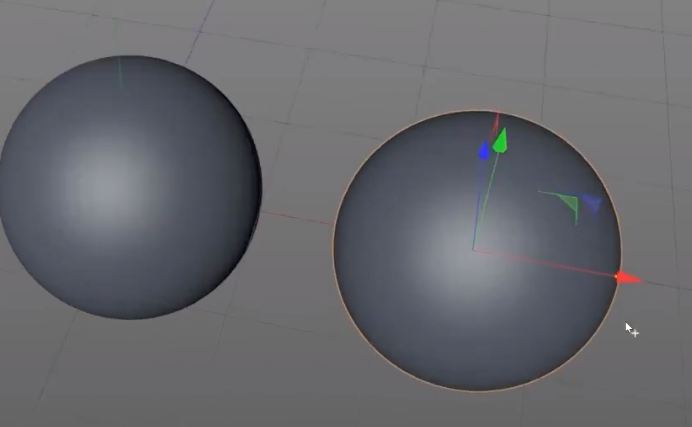 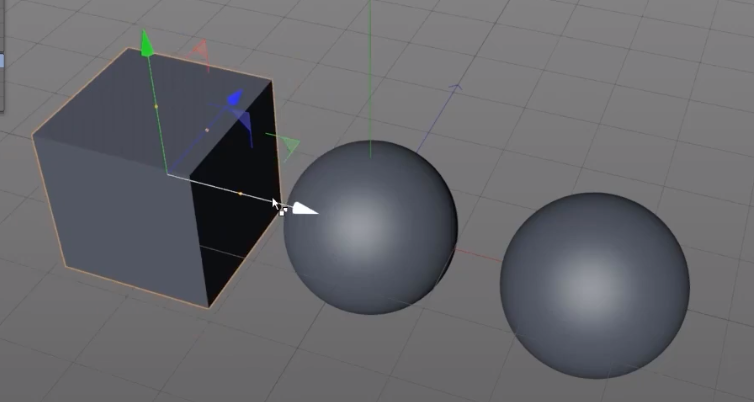 |
|
| 此时我们就需要把它C掉,C掉之后就可以调整按照我们预想的方式去调整点线面了 | 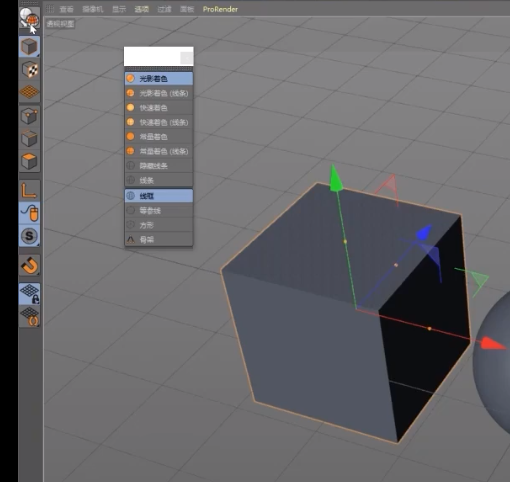 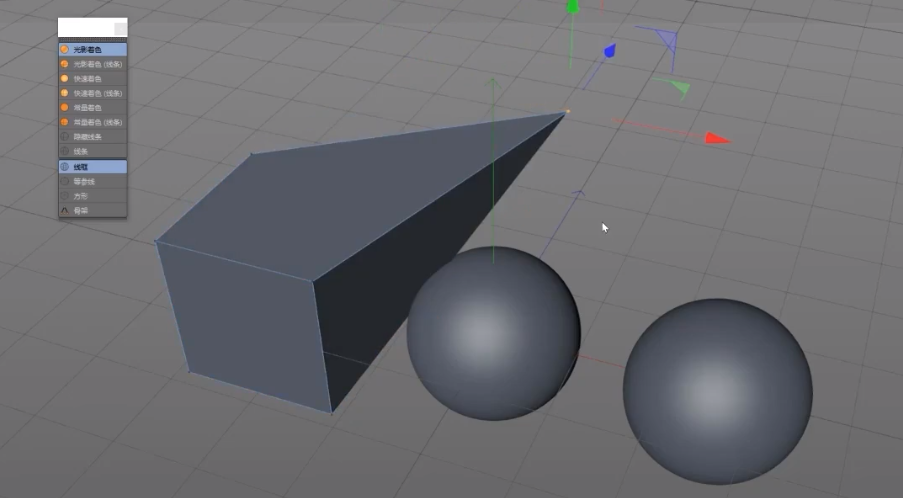 |
||
| 5 | 复制一个 点住小点点缩小 放在一边 |
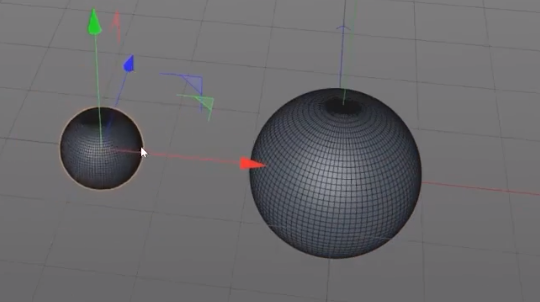 |
|
| 6 | 不规则图形制作 圆角矩形+三角 选择一个矩形样条 进入正视图 设置宽高280 400 设计师 |
 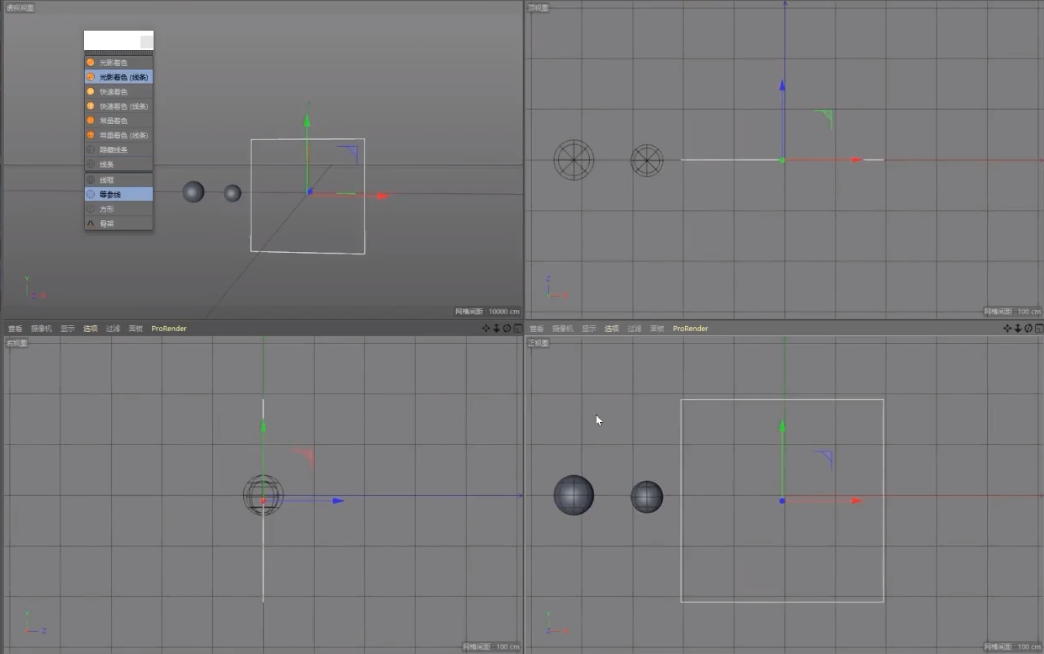 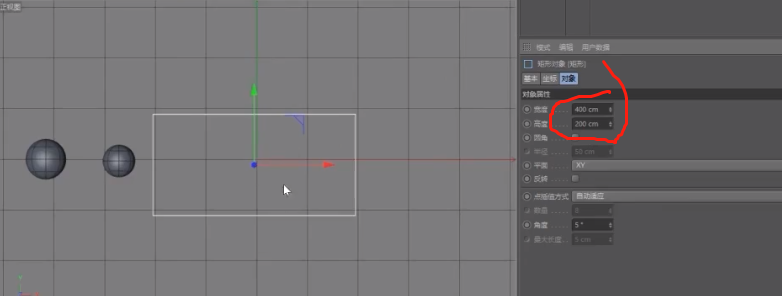 |
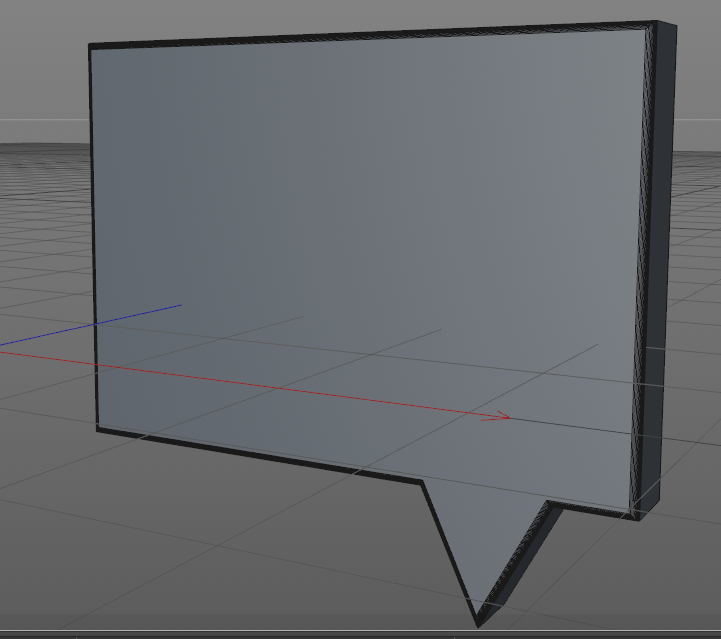 ?做出来的矩形不是圆角矩形 矩形——属性——圆角 在合并样条线之前就要调整 |
| 选中菱形样条 按住shift键旋转(按角度旋转) 挪到合适的位置 |
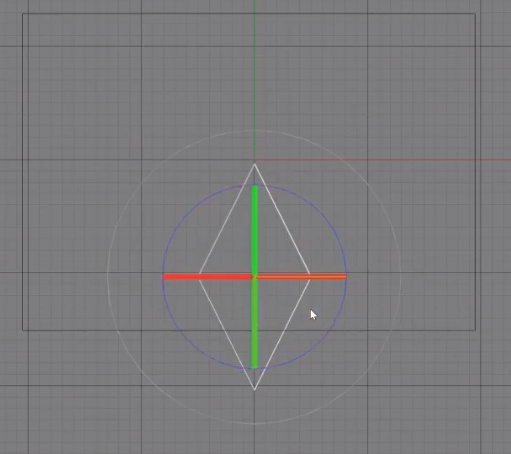 |
||
| 按住框选选择两个样条,合并将两个样条合为一个 |
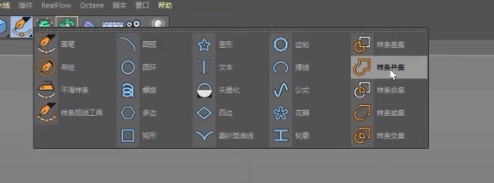 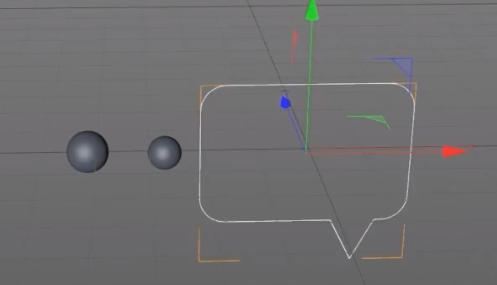 |
||
| 从细分曲面种选择挤压 把线条扔到挤压当中 |
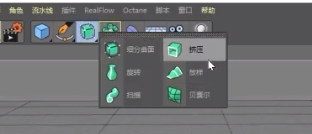 |
||
| 调节属性,点击挤压 增加厚度,对象——移动——Z45cm |
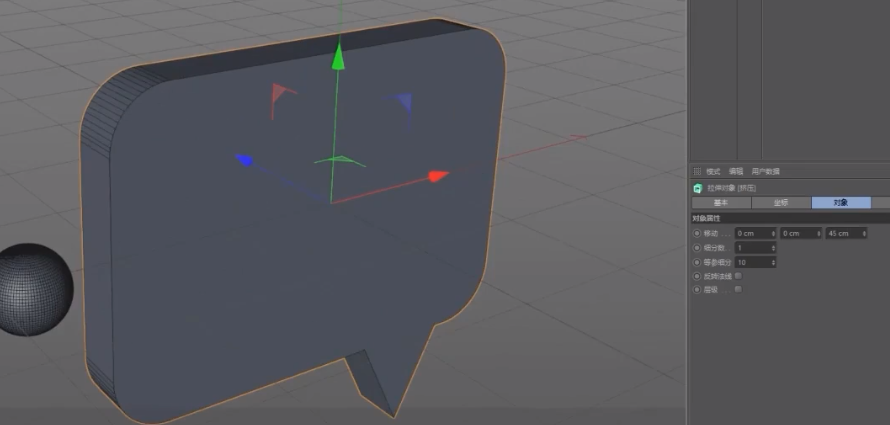 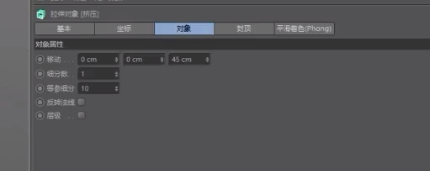 |
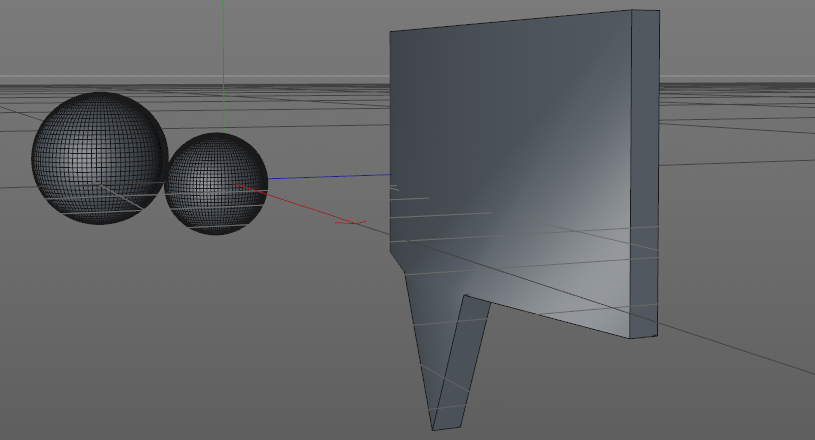 ?图形从侧面看不在一个平面上 打开四视图模式观察它们在一个平面上 |
|
| 让边缘形成一定的倒角,封顶——挤压——顶端尾端——圆角封顶—— 有倒角的效果更加精致 渲染之后发现是泛白的,增加步幅让它边缘的过渡更加的柔和 |
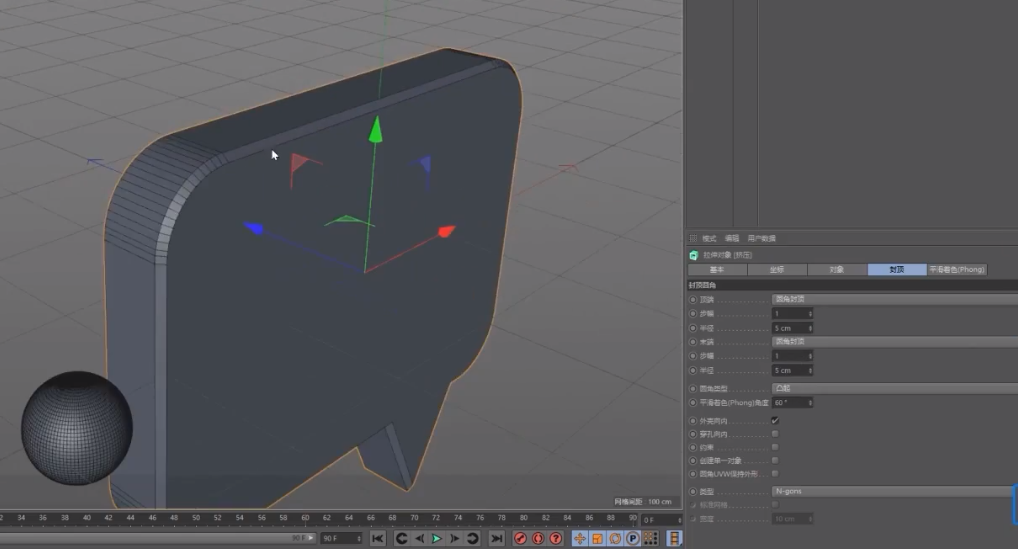  |
||
| 7 | 气泡上的三个圆柱体制作 可以复制出来但是不够严谨 可以用克隆的方式 |
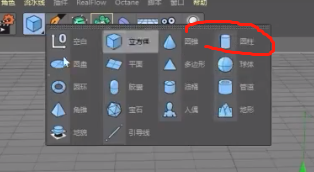 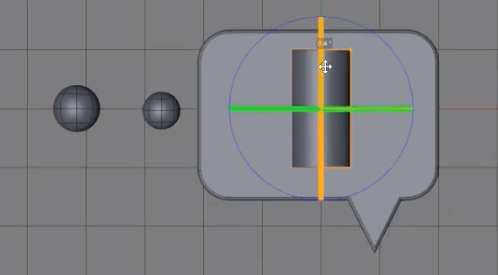 |
|
| 8 | 圆球摆放 视角位置调整 |
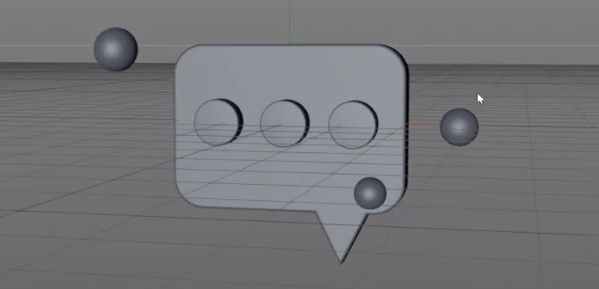 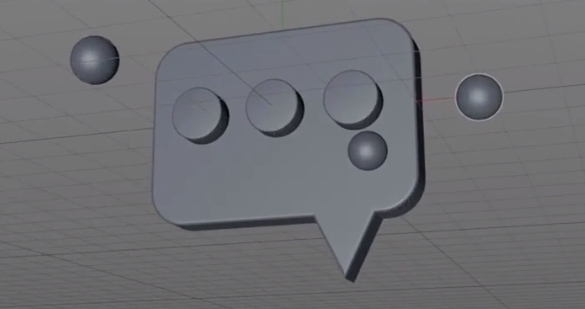 |
|
| 9 | 摄像机 保护标签 摄像机是用来固定视角的 |
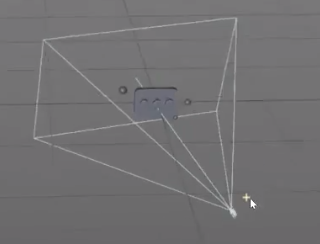 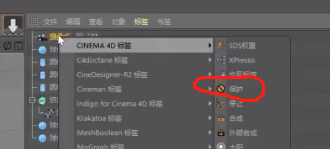 |
|
| 圆环环绕 按住CTRL键去点击就会在图形轴心生成 环境分段96 小星球 |
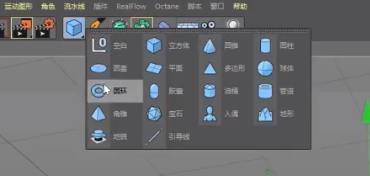 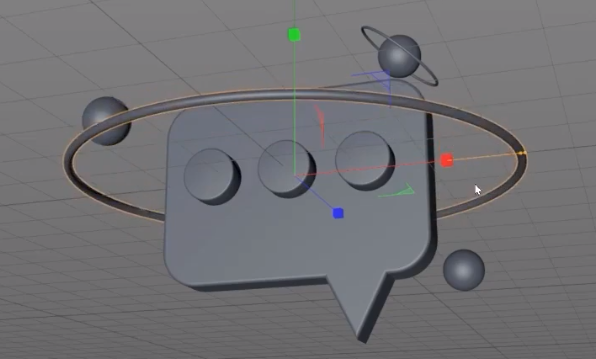 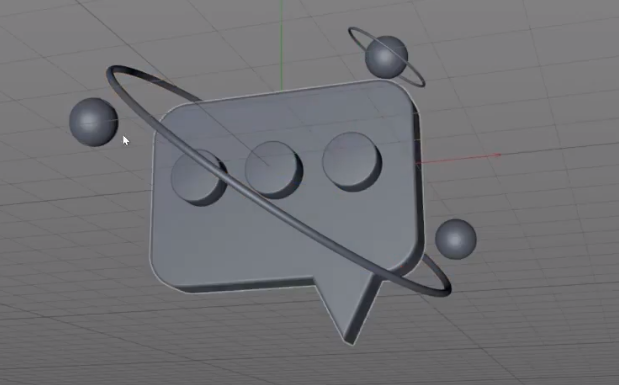 |
还是轴心问题 | |
| 五角星 属性5 挤压 封顶改圆角 |
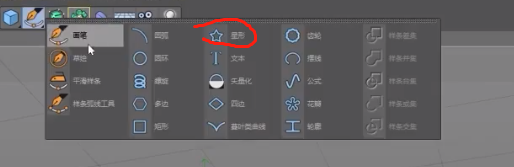 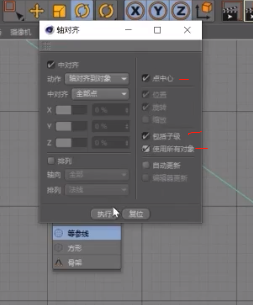 |
挤压轴心不对,五角星变形 | |
| 建一个大背板 | 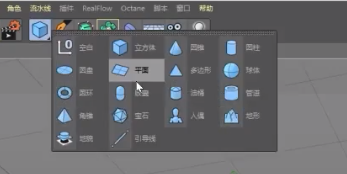 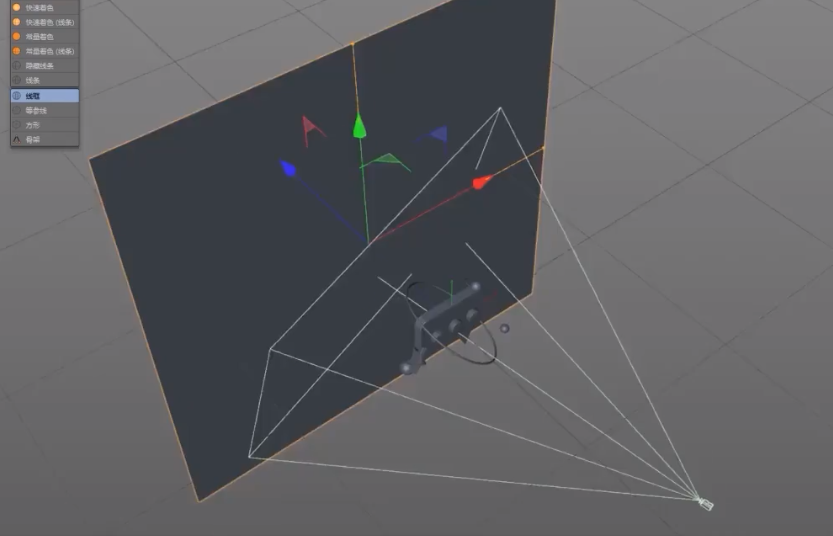 |
||
| ctrl+C CTRL+V 再删掉,会保留材质 |
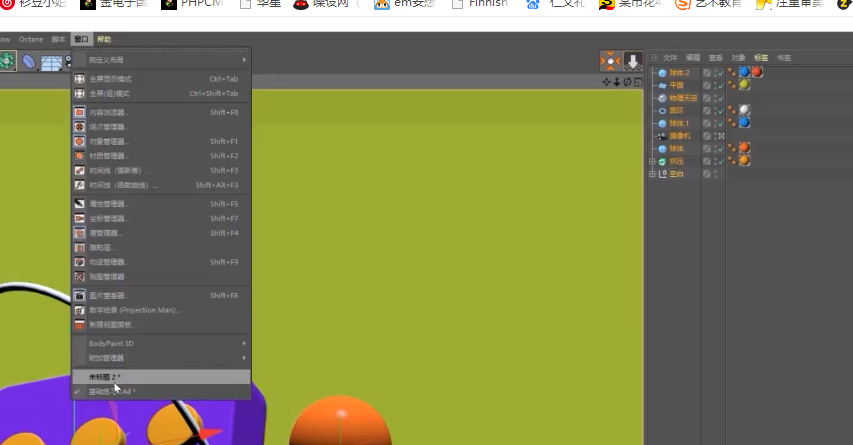 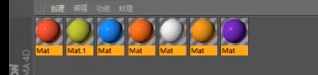 |
||
| 物理天空 | 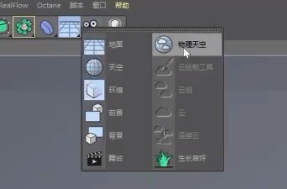 |
||
| 小型光源 | 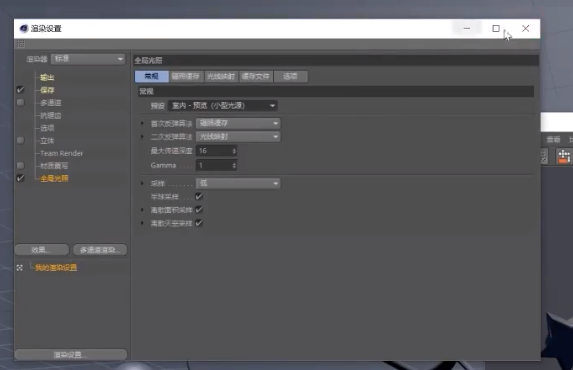 |
||
| 加材质 | |||
| 渲染 |

